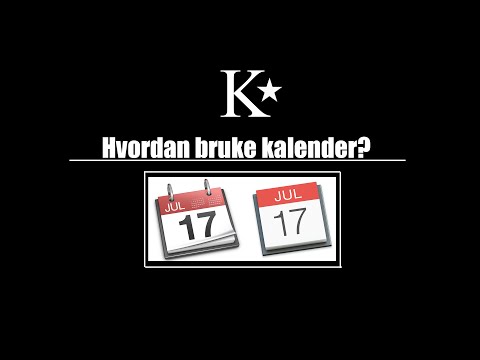
Innhold
Deling av en kalender som er synkronisert med en iPhone, kan være et svært nyttig verktøy. Mange brukere har sin viktigste iPhone-kalender lagret på sin iPhone eller annen Apple-enhet, og kan ikke dele den med venner, familie eller kollegaer.
Ved å bruke iCloud kan det settes opp slik at hendelser alltid er synlige for de som trenger å se dem. Dette er en mye bedre løsning enn en familie som prøver å bruke samme Apple ID for å holde fart på kalenderen, eller venner som lar andre logge på kontoen deres for å se hva som er på kalenderen deres.
Slik deler du en kalender med iPhone.
Gå til www.icloud.com på en PC eller Mac.

Tast inn ditt Apple ID og passord.

Når du er logget inn, klikker du på Kalender.

Kalendere som synkroniseres over brukerne iPhone, iPad og Mac vil bli vist som ovenfor.
Velg kalenderen du vil dele ved å klikke til høyre for kalenderen, i område som vises som en sirkel.

Brukeren vil da ha to alternativer om hvordan man deler kalenderen. Alternativet Public Calendar gjør det mulig for alle å ha en skrivebeskyttet tilgang til kalenderen som deles. Privatkalender-alternativet tillater bare de du inviterer til å vise eller redigere kalenderen. I de fleste tilfeller vil det private alternativet sannsynligvis være mest mulig, med mindre du lager en kalender for et idrettslag eller deler det med kollegaer.
Å velge Privat kalender.

Skriv inn kontakten du vil dele kalenderen med og velg OK.
Pass på at e-postadressen til denne kontakten er den som de bruker med sin Apple-ID, ellers vil kalenderandelen ikke fungere.
Denne prosessen kan gjentas med alle kontaktene du vil ha tilgang til kalenderen.

Når kontakten er lagt til, er det noen alternativer du har med hensyn til hva de kan gjøre med kalenderen. Ved å velge rullegardinmenyen kan kontakten vise og redigere kalenderen eller bare vise avhengig av hva brukeren ønsker. For et lag kan det være nyttig for alle å kunne redigere kalenderen, men for å dele en familiekalender, er det bare mulig å se på hendelser som ikke endres ved et uhell.
Det er også mulighet til å fjerne personen for enhver kontakt som brukeren ikke lenger vil dele kalenderen med.

Når kalenderen deles med hell, blir sirkelen til venstre for kalenderen grønn.
Slik aksepterer du del på iPhone.

Kontakten du ber om å dele kalenderen med, har en invitasjon i kalenderappen som vist ovenfor. Brukeren trenger bare å trykke Bli med på Kalender å godta invitasjonen.

Når det er gjort, vises den delte kalenderen under iCloud med brukerens andre kalendere.

En melding vil også bli sendt til eieren av kalenderen som kontakten har sluttet seg til, og for å avvise det klikker du bare på OK.

